Safari เป็นเบราว์เซอร์ที่ดีอันหนึ่งซึ่งมาพร้อมกับอุปกรณ์ของ Apple เกือบจะทุกอุปกรณ์โดยเฉพาะบน iPhone แต่ถ้าคุณเบื่อมันล่ะจะเลี่ยงได้ไหม ในบทความนี้เราจะพาคุณไปดูวิธีลบเจ้า Safari กัน

ปฏิเสธไม่ได้เลยว่า Safari นั้นก็เป็นหนึ่งในเบราว์เซอร์ที่ดีเบราว์เซอร์หนึ่งในปัจจุบันซึ่งจะถูกติดตั้งมาพร้อมกับอุปกรณ์เกือบจะทุกอย่างของ Apple โดยเฉพาะกับ iPhone ที่มีคนใช้จำนวนมาก อย่างไรก็ตาม Safari นั้นก็มีข้อเสียอยู่ตรงที่มันเหมาะกับการใช้งานบนสภาพแวดล้อมของระบบปฏิบัติการจากทาง Apple เท่านั้น(ทั้งบน iOS, iPad OS, macOS และอื่นๆ ที่เป็นระบบของทาง Apple)
จริงๆ แล้ว Safari เคยมีให้ใช้งานบนระบบปฏิบัติการอื่นมาก่อนอย่างบน Windows เป็นต้น ทว่าประมาณ 3 – 4 ปีที่ผ่านมานี้นั้นทาง Apple ก็ได้ทำการเลิกอัปเดท Safari บนระบบปฏิบัติการอื่นๆ ไปทั้งหมดโดยมีประกาศยกเลิกอย่างเป็นทางการออกมา การตัดสินใจในครั้งนั้นมีการวิพากย์วิจารณ์ไปในหลายๆ ด้าน รวมถึงการที่ทาง Apple โดนว่าอย่างหนักกับการที่จะเก็บสภาพแวดล้อมของระบบปฏิบัติการของตัวเองไว้ใช้เอง ซึ่งเอาเข้าจริงๆ สิ่งที่ทาง Apple ทำนั้นก็ไม่ผิด
อย่างไรก็ตามด้วยความที่ทาง Apple ทำเช่นนี้ทำให้กลุ่มคนที่ไม่ได้ใช้สภาพแวดล้อมของระบบปฏิบัติการจากทาง Apple ทั้งหมดเช่นคนที่ใช้ Windows หรือ Android ควบคู่กันไปด้วยนั้นมีทางเลือกอยู่ไม่มากนักที่จะลิงค์ข้อมูลของตัวเองให้ตรงกันในทุกๆ ส่วนที่ต้องการ ซึ่งนี่เองที่เป็นจุดอ่อนของการทำแบบนี้ทำให้ทาง Google และ Microsoft ได้มีโอกาสที่จะเข้าไปแย่งส่วนแบ่งบางอย่างจากสภาพแวดล้อมของระบบปฏิบัติการของทาง Apple
หากคุณเป็นคนหนึ่งที่ใช้ Chrome หรือ Microsoft EDGE บน iPhone มากกว่า Safari แล้วล่ะก็คุณคงรำคาญไม่น้อยที่จะต้องคอยเปิดเบราว์เซอร์ 2 หรือ 3 ต่อเพื่อเข้าสู่เว็บเบราว์เซอร์หลักที่คุณใช้งานแน่ๆ แถม Safari บน iPhone ก็ไม่สามารถลบออกไปได้ด้วยวิธีปกติอีก ถึงจะเป็นเช่นนั้นก็ใช่ว่ามันจะไม่มีวิธีจัดการเลย ส่วนวิธีที่จะช่วยให้คุณสามารถผ่านเรื่องนี้ไปได้แบบสบายๆ แล้วล่ะก็ วันนี้เราจะพาคุณผ่านไปด้วยกันในบทความนี้ หากพร้อมแล้วก็ไปติดตามกันได้เลย
- วิธีลบ Safari ออกจากหน้าจอโฮมของ iPhone
- วิธีบล็อก Safari บน iPhone ของคุณโดยใช้ Screen Time
- กำจัด Safari ออกจาก iPhone ของคุณ
วิธีลบ Safari ออกจากหน้าจอโฮมของ iPhone
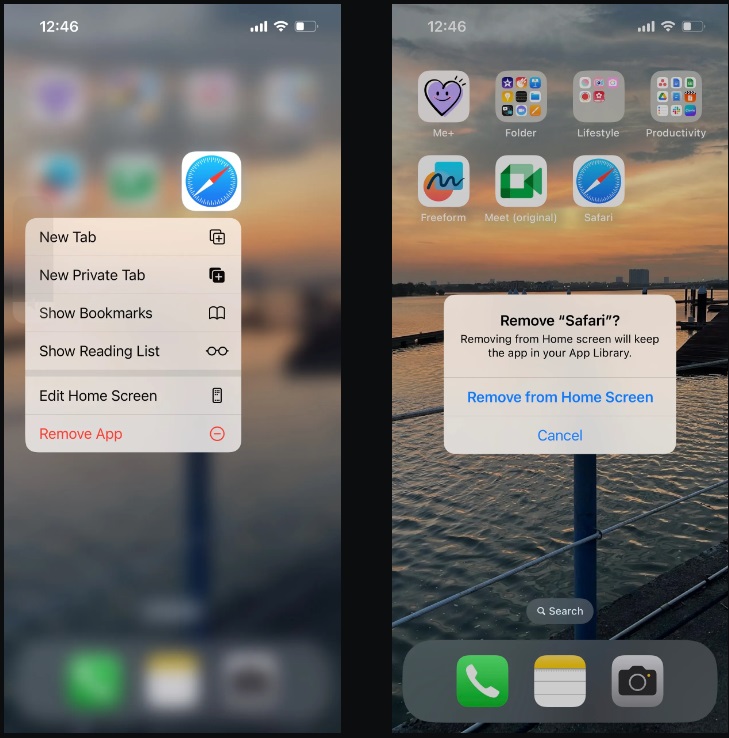
วิธีแรกจะเหมาะกับคุณที่สุดหากคุณยังต้องการใช้ Safari เป็นครั้งคราว แต่ไม่ชอบไอคอนแอปที่ใช้พื้นที่บนหน้าจอหลัก หากต้องการลบ Safari ออกจากสายตาของคุณให้ทำตามขั้นตอนดังต่อไปนี้
- บนหน้าจอหลัก(Home Screen) ให้กดไอคอนแอป Safari ค้างไว้
- แตะ ลบแอพ(Remove App) จากเมนูบริบท(context menu)
- เลือกลบออกจากหน้าจอหลัก(Remove from Home Screen) เมื่อคุณได้รับป๊อปอัป
Safari จะหายไปจากหน้าจอโฮมของ iPhone ของคุณ ตอนนี้มันซ่อนอยู่ใน App Library ดังนั้น หากคุณต้องการใช้ Safari อีกครั้ง เพียงปัดไปทางซ้ายบนหน้าจอโฮมสุดท้ายของคุณเพื่อไปที่ App Library พิมพ์ Safari ในช่องค้นหาเพื่อเรียกขึ้นมา
หากต้องการจัดวางแอป iPhone ในสต็อกบนหน้าจอโฮมของคุณต่อไป นี่คือรายการแอพ iPhone ที่ติดตั้งไว้ล่วงหน้าที่คุณสามารถและไม่สามารถลบได้
- App Store
- Camera
- Clock
- Find My
- Health
- Messages
- Phone
- Photos
- Safari
- Settings
- Wallet
วิธีบล็อก Safari บน iPhone ของคุณโดยใช้ Screen Time
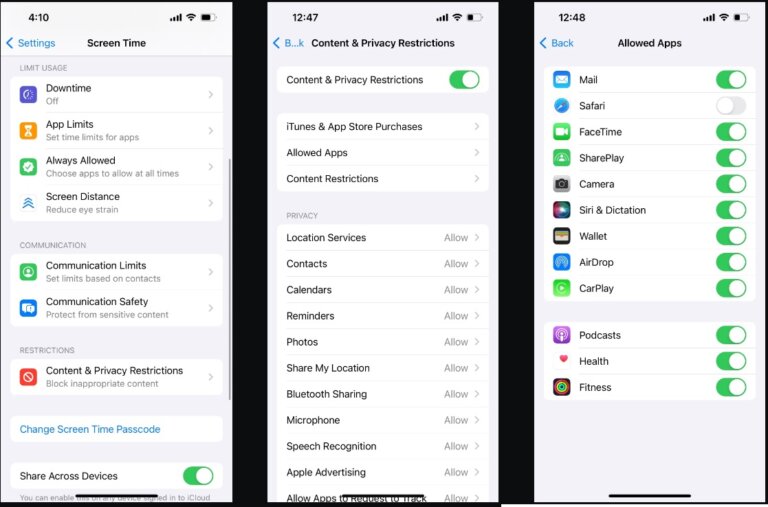
วิธีที่สองจะเหมาะกับความต้องการของคุณมากขึ้นหากคุณไม่ต้องการใช้ Safari เลย เพื่อลบ Safari ออกจากทั้งหน้าจอ Home และ App Library ของ iPhone รวมถึงป้องกันไม่ให้ iPhone เปิด Safari ในอนาคต ให้คุณทำตามขั้นตอนดังต่อนี้เพื่อปิดการใช้งาน Safari บน iPhone ของคุณ
- ปิดแอพ Safari บน iPhone ของคุณหากเปิดอยู่หรือทำงานในเบื้องหลัง
- ไปที่การตั้งค่า > เวลาหน้าจอ > จำกัดเนื้อหาและความเป็นส่วนตัว(Settings > Screen Time > Content & Privacy Restrictions)
- สลับไปที่ ข้อจำกัดของเนื้อหาและความเป็นส่วนตัว(Content & Privacy Restrictions)
- แตะแอปที่อนุญาต(Allowed Apps) ป้อนรหัสผ่านเวลาหน้าจอของคุณหากได้รับแจ้งและสลับปิด Safari
หากคุณไม่ทราบรหัสเวลาหน้าจอ(Screen Time passcode) คุณสามารถรีเซ็ตได้ใน การตั้งค่า > เวลาหน้าจอ > เปลี่ยนรหัสเวลาหน้าจอ > ลืมรหัส(Settings > Screen Time > Change Screen Time Passcode > Forgot Passcode) ป้อน Apple ID, รหัสผ่านและรหัสผ่านเวลาหน้าจอใหม่ แต่ถ้าคุณไม่ได้ตั้งค่า Apple ID ด้วยรหัสเวลาหน้าจอ ทางเลือกเดียวของคุณคือการรีเซ็ต iPhone ของคุณเป็นค่าเริ่มต้น(Factory Reset) ซึ่งจะลบข้อมูลทั้งหมดบน iPhone ของคุณรวมถึงรหัสผ่านนั้นด้วย
เมื่อคุณบล็อก Safari โดยใช้เวลาหน้าจอ(Screen Time) ได้สำเร็จ คุณจะไม่สามารถค้นหาและใช้ Safari ได้จนกว่าคุณจะทำซ้ำการตั้งค่าด้านบนและสลับเป็น Safari อีกครั้ง อย่างไรก็ตามหลังจากที่คุณปิดใช้งาน Safari โดยใช้วิธีนี้ คุณอาจสังเกตเห็นว่าลิงก์เว็บไซต์ใดๆ ที่คุณต้องการเปิดถูกเปลี่ยนเส้นทางไปยังแอปแบบสุ่มที่ไม่ถูกต้องทั้งหมด ตัวอย่างเช่น iPhone ของเราพยายามเปิดลิงก์บทความในแอปการเดินทาง ซึ่งไม่สามารถโหลดหน้าเว็บได้เลย
เพื่อแก้ปัญหานี้ คุณต้องดาวน์โหลดแอปเบราว์เซอร์อื่นจาก App Store มีเบราว์เซอร์สมาร์ทโฟนที่เน้นความเป็นส่วนตัวจำนวนมากที่ควรค่าแก่การตรวจสอบหากคุณไม่พอใจกับข้อเสนอของ Safari เมื่อคุณติดตั้งเบราว์เซอร์ที่ต้องการแล้วให้เปลี่ยนเบราว์เซอร์เริ่มต้นของ iPhone เพื่อให้แน่ใจว่าเว็บลิงก์เปิดอยู่ในเบราว์เซอร์ที่คุณต้องการนั้นแทนที่จะเป็นแอปแบบสุ่ม
กำจัด Safari ออกจาก iPhone ของคุณ
แม้ว่า Safari จะเป็นเบราว์เซอร์เริ่มต้นบนอุปกรณ์ Apple แต่ก็ไม่มีเหตุผลที่จะไม่เลือกใช้เบราว์เซอร์อื่น หากคุณต้องการประสบการณ์การท่องเว็บที่แตกต่างออกไป แต่ถ้าคุณไม่ได้ใช้ Safari ยังไงคุณก็ไม่มีทางลบมันได้ แม้ว่าคุณต้องการเพิ่มพื้นที่ว่างบน iPhone ก็ตาม
ในขณะนี้ มีเพียงสองวิธีเท่านั้นในการ “ลบ” Safari ออกจาก iPhone ของคุณคือการลบ Safari ออกจากหน้าจอหลักเพื่อให้ไม่อยู่ในสายตา และใน App Library หรือปิดใช้งานโดยใช้การตั้งค่าเวลาหน้าจอเท่านั้น แต่ถึงจะเป็นเช่นนั้นอย่างน้อยมันก็ทำให้คุณสามารถที่จะใช้เบราว์เซอร์อื่นที่คุณต้องการแทนได้
ที่มา : makeuseof
